在开发过程中,许多开发者需要在 Linux 环境中编写、调试和运行代码。然而,直接安装 Linux 系统可能不是最便捷的选择,尤其是对于 Windows 用户。幸运的是,Windows Subsystem for Linux(WSL)为开发者提供了一种无缝体验,可以让我们在 Windows 上运行 Linux 环境。结合 VS Code 的强大功能,可以轻松地在 Windows 上实现 Linux 开发环境的配置和开发。
ps: vmware也可,学习使用大模型的话操作本地的GPU有点费劲,装个双系统也可以
安装前设置
控制面板中设置启动Hyper-V和使用于Linux的Windows子系统
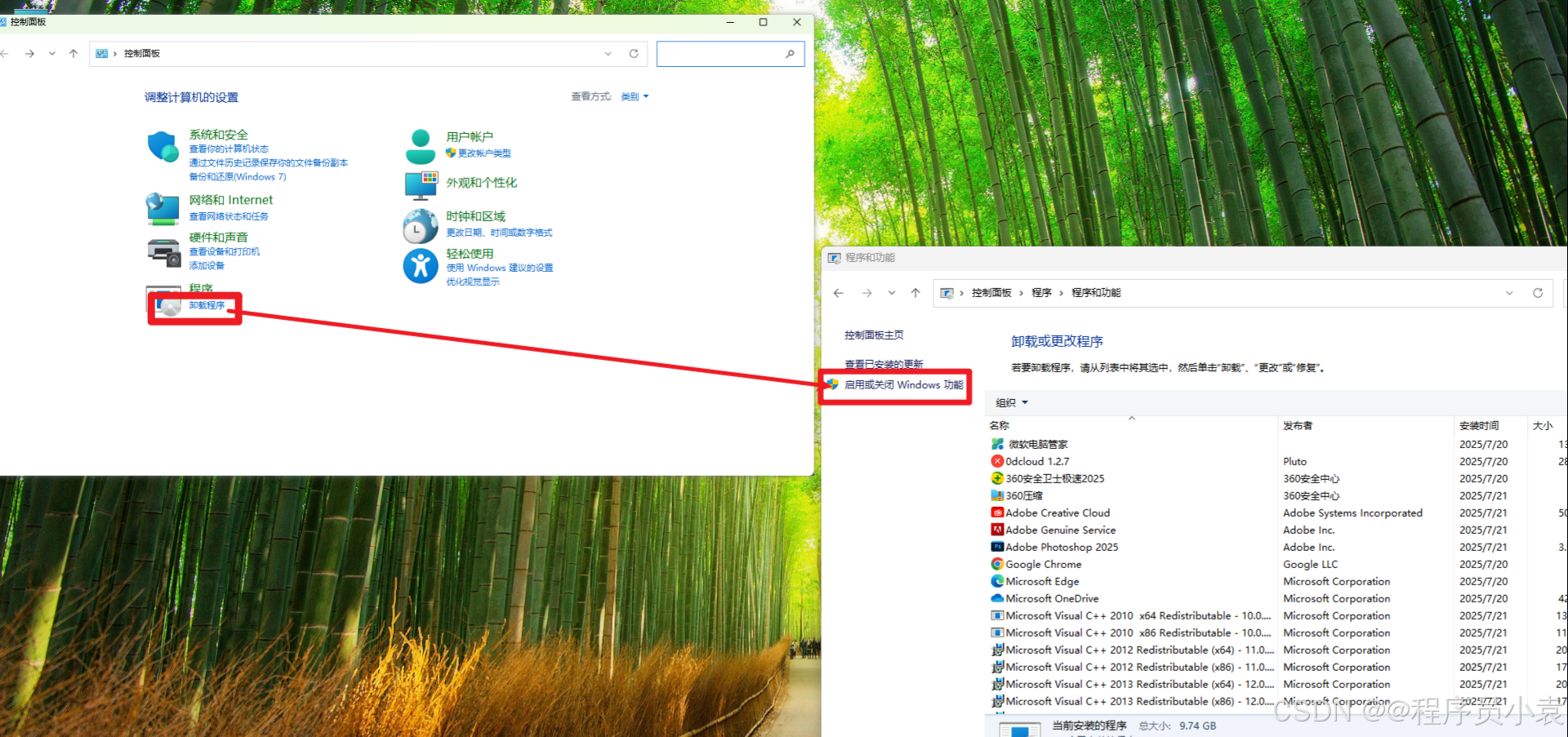
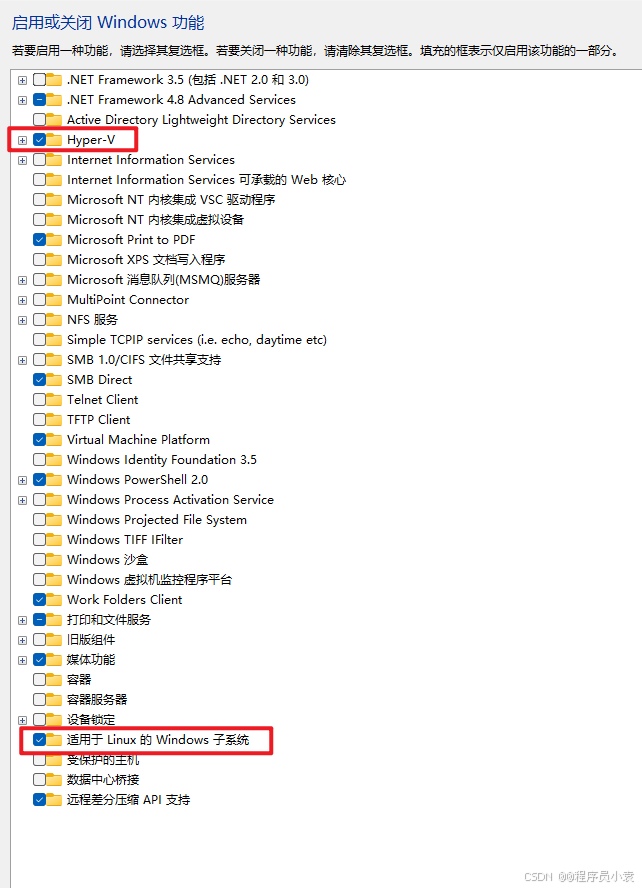
1. 安装 WSL(Windows Subsystem for Linux)
a. 启用 WSL 功能
首先,我们需要启用 WSL 功能。打开 PowerShell(确保是以管理员身份运行),执行以下命令:
bash
wsl --install该命令将自动启用 WSL,并安装最新版本的 WSL 2。如果你使用的是 Windows 10,可能需要手动启用 WSL 和虚拟机平台,使用以下命令:
bash
wsl --set-default-version 2b. 安装 Linux 发行版
安装完 WSL 后,系统会提示你从 Microsoft Store 安装一个 Linux 发行版。最常用的发行版是 Ubuntu ,你可以直接在 Microsoft Store 中搜索 Ubuntu ,点击 安装。
c. 配置 Ubuntu
安装完成后,点击 启动 ,开始配置你的 Ubuntu 环境。此时,你需要设置一个 用户名 和 密码,这些将在 Linux 环境中使用。
2. 安装和配置 VS Code
a. 下载和安装 VS Code
前往 VS Code 官网 下载并安装最新版本的 Visual Studio Code。
b. 安装 VS Code 的 WSL 插件
为了让 VS Code 支持远程开发,我们需要安装 WSL 插件。打开 VS Code,点击左侧 扩展 (Extensions)按钮,搜索并安装 Remote - WSL 插件(由 Microsoft 提供)。
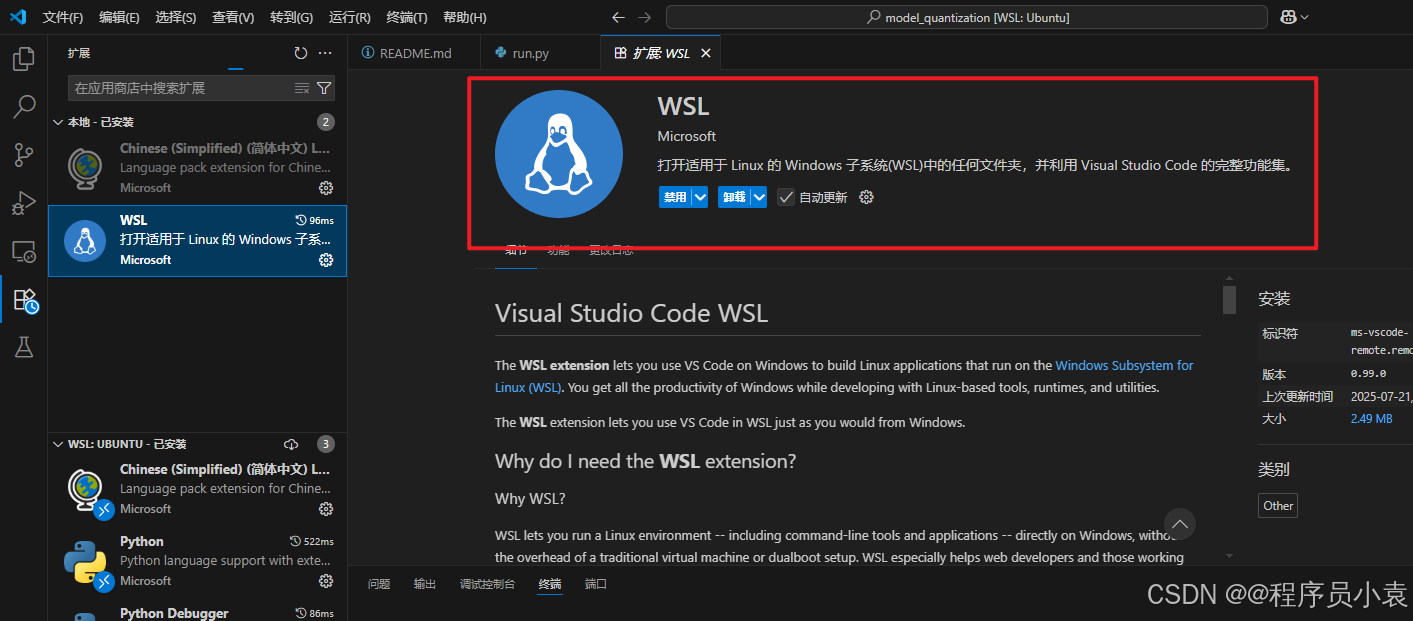
安装完成后,重启 VS Code。
c. 连接到 WSL
安装插件后,按下 Ctrl+Shift+P 打开命令面板,输入并选择 Remote-WSL: New Window 。VS Code 会自动连接到你的 WSL 环境,并在新的窗口中打开。你现在已经进入了完全的 Linux 开发环境。
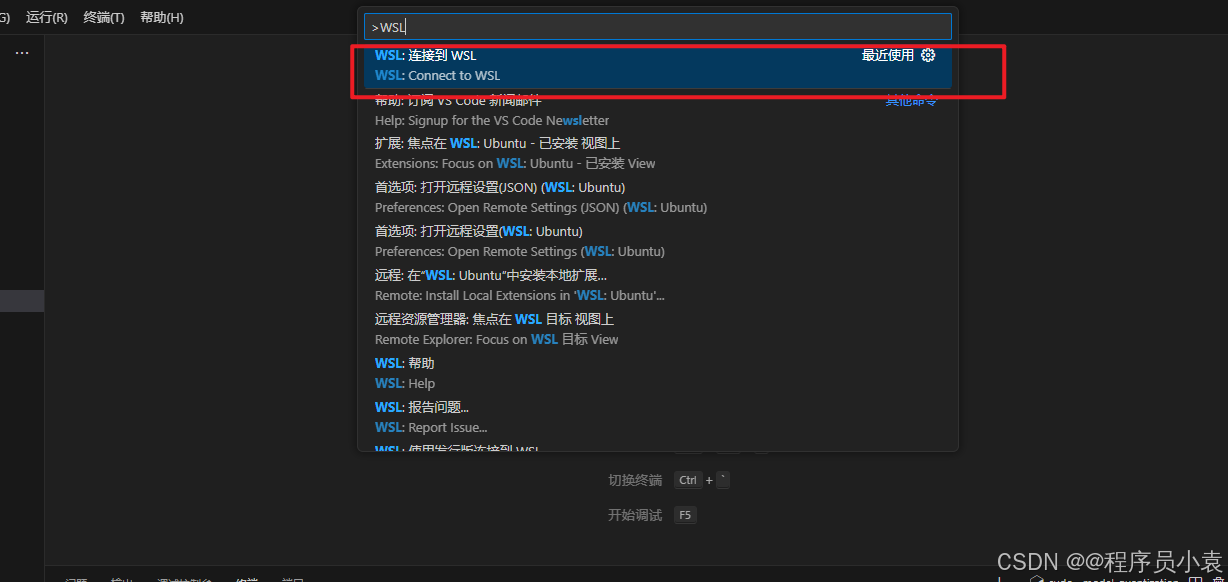
3. 使用 VS Code 在 WSL 中进行开发
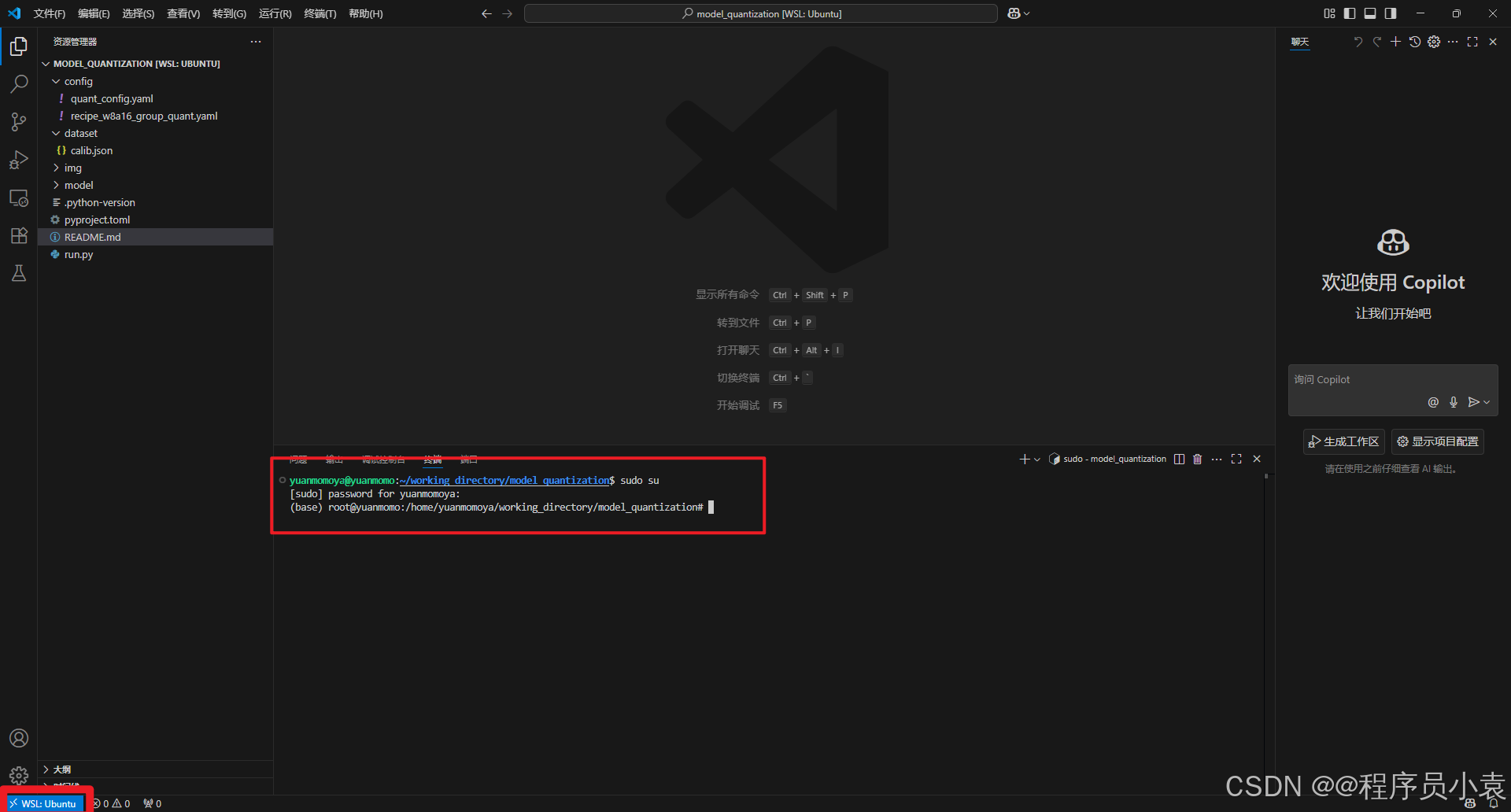
a. 打开项目
连接到 WSL 后,你可以通过 VS Code 的 文件 (File)菜单选择 打开文件夹(Open Folder),然后选择你在 WSL 环境中存储的项目文件夹,开始编辑代码。
b. 在 WSL 中安装开发工具
你可以通过 VS Code 内置终端(按 `Ctrl + `` 打开)直接在 WSL 中运行命令。比如,想要安装 Node.js,可以使用以下命令:
bash
sudo apt update
sudo apt install nodejs
sudo apt install npm在终端中安装的所有工具和依赖将直接在 WSL 环境中生效,这样你就可以像在 Linux 系统上一样开发。
c. 调试代码
VS Code 允许你在 WSL 环境中直接调试代码,支持包括 Python、Node.js 等多种语言的调试。你可以通过设置断点、查看变量值等方式,轻松调试代码。
4. 可选:安装其他插件
除了 Remote - WSL 插件外,你还可以根据需要安装更多的 VS Code 插件来提高工作效率。例如,安装 Python 插件用于 Python 开发,安装 C++ 插件用于 C++ 开发等。安装后的插件将能够在 WSL 环境中正常工作。